Install "Photoshop" nya Linux di Ubuntu, GRATIS
Photoshop merupakan aplikasi yang berfungsi sebagai pengolah gambar yang dibuat oleh perusahaan besar bernama Adobe Inc. Aplikasi ini tersedia untuk sistem operasi Windows dan MacOS. Sayangnya pengguna sistem operasi GNU/Linux tidak dapat "mencicipi" aplikasi keren ini. Namun, terdapat aplikasi alternatif yang dapat dipakai oleh pengguna Linux untuk memanipulasi gambar, salah satunya ialah GIMP. Nama GIMP sendiri diambil dari GNU Image Manipulation Program. Tidak seperti Photoshop yang berbayar dengan harga jualnya yaitu kisaran Rp. 3 Juta keatas, GIMP ini bisa didapatkan secara gratis.
Perbandingan Harga
Dari gambar diatas terlihat jelas ya, berapa harga aplikasi pengolah gambar Photoshop di Indonesia. Memang fiturnya sangat powerful sekali, sehingga banyak orang yang berbondong-bondong untuk mendapatkannya meskipun dengan cara mencari "jamu" nya. Bagi pecinta Free Open Source Software, tindakan bajak-membajak aplikasi sangat bertentangan sekali dengan hati kami (ehm :D). Untuk itulah kami cari software alternatifnya, salah satunya yaitu GIMP.
GIMP tersedia bagi Linux, Windows maupun MacOS, dan semuanya bisa didapatkan sepenuhnya secara gratis.
Untuk tahapan instalasinya yaitu cukup dengan konekkan komputer dengan internet, lalu buka Terminal dan ketikkan:
sudo apt install gimp
Tunggu hingga proses instalasi selesai. Atau dapat juga diinstal melalui AppCenter (seperti layaknya Windows Store atau Play Store nya Android). Tinggal cari "gimp" lalu Instal.
Sampai disini aplikasi pengolah gambar GIMP sudah berhasil diinstal.
Buka aplikasi GIMP lalu pilih menu Window dan pilih Single-Window Mode. Sampai disini maka tampilan GIMP akan menjadi satu Window. Setelah itu tutup kembali aplikasi GIMP.
Selanjutnya buka Terminal lalu ketikkan tiga baris berikut:
Jika sudah selesai, silakan buka kembali aplikasi GIMP dan lihat perubahannya. Apakah sudah mirip dengan Photoshop?
Demikianlah cara instal aplikasi GIMP, aplikasi Photoshop-nya Linux yang GRATIS.
Instalasi
Tahapan instalasi GIMP di sistem operasi Ubuntu sangat mudah, karena sudah tersedia di repositorinya Ubuntu (disini saya menggunakan Elementary OS Juno, remaster dari Ubuntu 18.04 LTS).Untuk tahapan instalasinya yaitu cukup dengan konekkan komputer dengan internet, lalu buka Terminal dan ketikkan:
sudo apt install gimp
Tunggu hingga proses instalasi selesai. Atau dapat juga diinstal melalui AppCenter (seperti layaknya Windows Store atau Play Store nya Android). Tinggal cari "gimp" lalu Instal.
Merubah tampilan GIMP
Kalau ingin merubah tampilan GIMP agar terlihat seperti Photoshop, dapat dilakukan dengan cara berikut:Buka aplikasi GIMP lalu pilih menu Window dan pilih Single-Window Mode. Sampai disini maka tampilan GIMP akan menjadi satu Window. Setelah itu tutup kembali aplikasi GIMP.
Selanjutnya buka Terminal lalu ketikkan tiga baris berikut:
mv ~/.gimp-2.8 ~/.gimp-2.8.backup
wget -O gimp-2.8.zip http://drive.noobslab.com/data/themes/gimp/gimp-2.8.zip
unzip gimp-2.8.zip -d ~/ && rm gimp-2.8.zip
Jika sudah selesai, silakan buka kembali aplikasi GIMP dan lihat perubahannya. Apakah sudah mirip dengan Photoshop?
Demikianlah cara instal aplikasi GIMP, aplikasi Photoshop-nya Linux yang GRATIS.




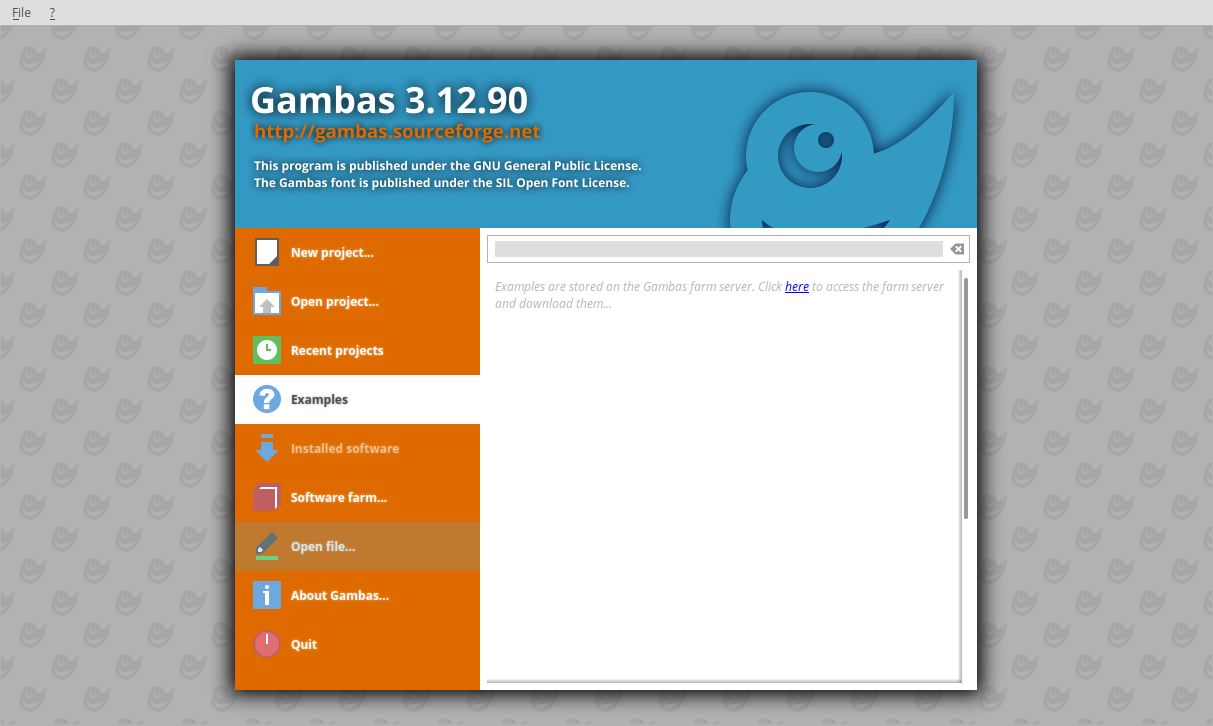


Comments
Post a Comment